10 meilleures façons de résoudre le problème de déconnexion d'Instagram
Publié: 2022-05-12Instagram est devenu l'une des plateformes de médias sociaux les plus populaires au monde. Cependant, plusieurs personnes se sont plaintes d'avoir été déconnectées d'Instagram récemment. Il est facile d'imaginer ce que ressentent les utilisateurs lorsqu'une application comme Instagram continue de les déconnecter sans raison apparente, sans parler du fait qu'ils doivent ressaisir leurs informations d'identification chaque fois qu'ils souhaitent utiliser le logiciel.
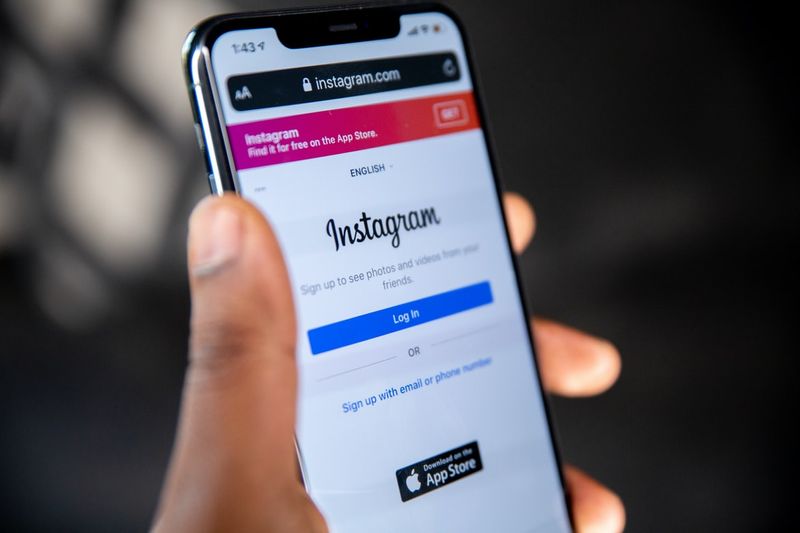
Des problèmes comme ceux-ci ne sont pas rares sur Instagram, car des bugs affectent parfois le service. D'autre part, Instagram est connu pour corriger rapidement les bogues, de sorte que l'erreur peut ne nécessiter qu'un dépannage mineur de votre côté. Dans cet article, nous verrons ce que vous pouvez faire pour résoudre ce problème Instagram, ainsi que certaines des raisons pour lesquelles vous pourriez être confronté au problème "Instagram continue de se déconnecter".
Table des matières
Pourquoi Instagram n'arrête pas de se déconnecter ?
Il existe plusieurs raisons pour lesquelles votre compte Instagram peut vous déconnecter. Il est important de se souvenir de ces raisons afin de pouvoir les prendre en compte lorsque vous rencontrez ce problème sur votre appareil.
Comme mentionné précédemment, le problème pourrait être causé par des bogues Instagram, et dans ce cas, vous n'avez aucun contrôle sur la situation. Il ne vous reste plus qu'à attendre que le bogue soit corrigé, puis à utiliser votre compte Instagram normalement. Le problème "Instagram continue de se déconnecter" peut être dû au fait que de nombreux comptes sont connectés à une seule application Instagram. Vous pouvez donc essayer de vous déconnecter d'autres comptes pour garder votre compte Instagram stable.
Vous pouvez également avoir modifié votre mot de passe Instagram sur un autre appareil sans effectuer la modification sur l'appareil Instagram que vous utilisez actuellement. Cela pourrait être la cause de l'erreur qui se produit lorsque vous utilisez Instagram. De plus, un bogue dans votre appareil pourrait être la cause du problème. Quoi qu'il en soit, nous avons compilé une liste de solutions qui vous aideront à résoudre ce problème sur vos appareils Android et iOS.
Résoudre le problème "Instagram continue de se déconnecter" sur Android et iPhone
Si vous êtes confronté au problème qu'Instagram continue de se déconnecter, voici quelques solutions que vous pouvez essayer pour résoudre le problème sur votre appareil mobile :
1. Mettre à jour l'application Instagram
Le logiciel a toujours besoin de corrections de bogues pour diverses raisons, ce qui est l'une des raisons pour lesquelles il existe de nouvelles mises à jour. Si la version de votre application Instagram contient des bogues, l'application peut vous déconnecter inutilement de votre compte ou affecter les performances de l'application.
Par conséquent, il est recommandé de vérifier les mises à jour Instagram sur Google Play ou Apps Store et de les installer sur votre appareil mobile. Cela aidera à corriger le bogue et vous permettra de tirer le meilleur parti de l'application. Voici les méthodes de mise à jour de l'application Instagram sur les appareils mobiles :
Comment mettre à jour l'application Instagram sur iOS
Étape 1 : Ouvrez l'App Store sur votre appareil iOS
Étape 2 : Sélectionnez l'icône de profil en haut de votre écran.
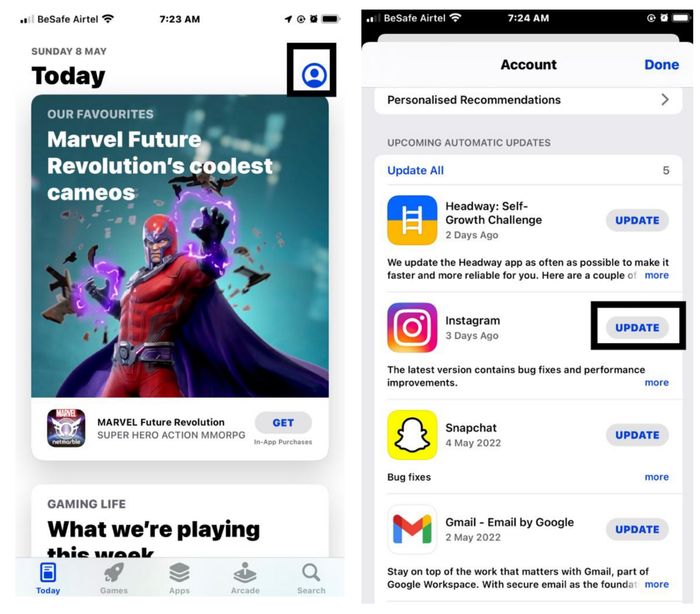
Étape 3 : Vous serez redirigé vers un écran avec une liste d'applications nécessitant une mise à jour ; faites défiler jusqu'à Instagram et cliquez sur Mettre à jour .
Comment mettre à jour l'application Instagram sur Android
Étape 1 : Accédez à Google Play Store
Étape 2 : Cliquez sur l'icône de votre profil dans le coin supérieur droit de votre écran.
Étape 3 : Sélectionnez ensuite Gérer les applications et l'appareil à partir de la page résultante.
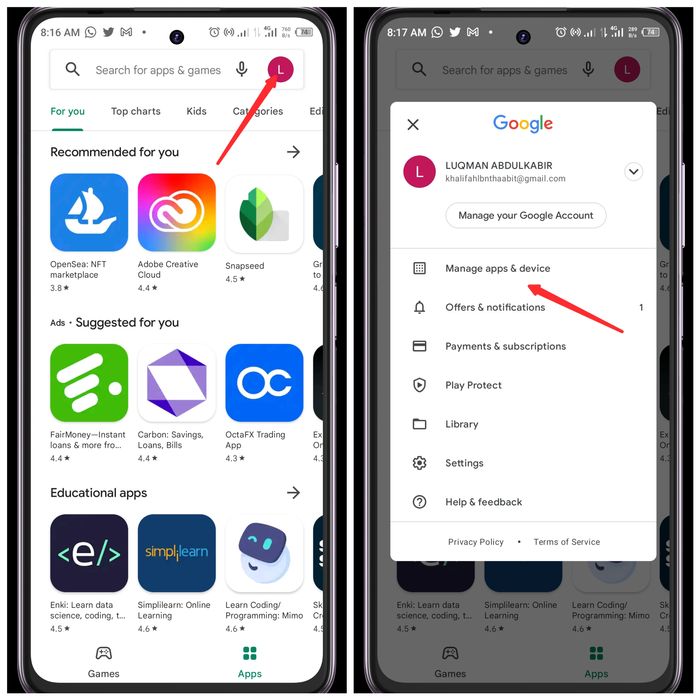
Étape 4 : Cliquez sur Mises à jour disponibles et accédez à Instagram dans la liste des applications et appuyez sur Mettre à jour.
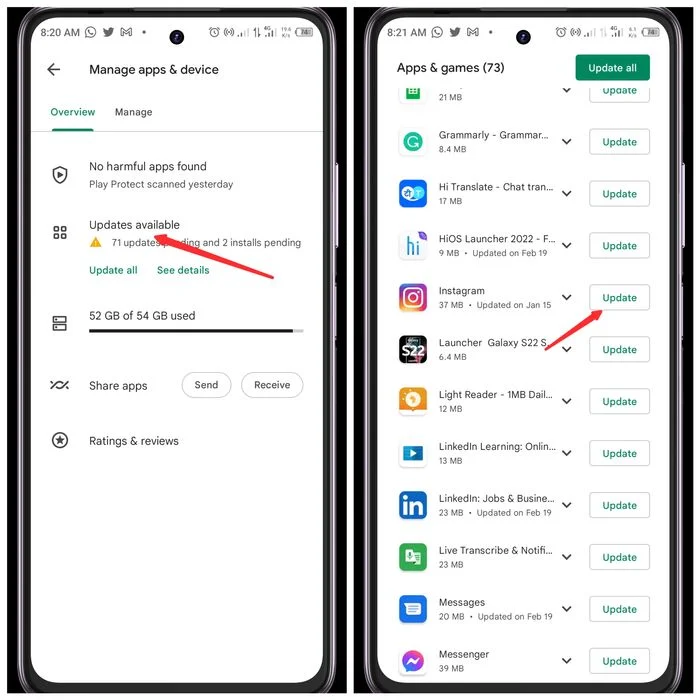
Attendez que la mise à jour soit terminée, puis ouvrez l'application Instagram et connectez-vous à votre compte.
Faire cela pourrait aider à résoudre le problème qu'Instagram continue de me déconnecter.
2. Effacer le cache Instagram
Les caches sont de petits fichiers de données qui permettent aux applications de s'exécuter plus rapidement sur les appareils mobiles. Cependant, les caches de vos appareils peuvent être corrompus, ce qui entraîne des problèmes de performances pour vos applications. Effacez le cache Instagram sur vos appareils pour voir si cela résout le problème "Instagram continue de se déconnecter". Voici comment procéder :
Comment effacer le cache Instagram sur iOS
Étape 1 : Ouvrez les paramètres sur votre appareil iOS et sélectionnez Général .
Étape 2 : Cliquez sur Stockage iPhone .
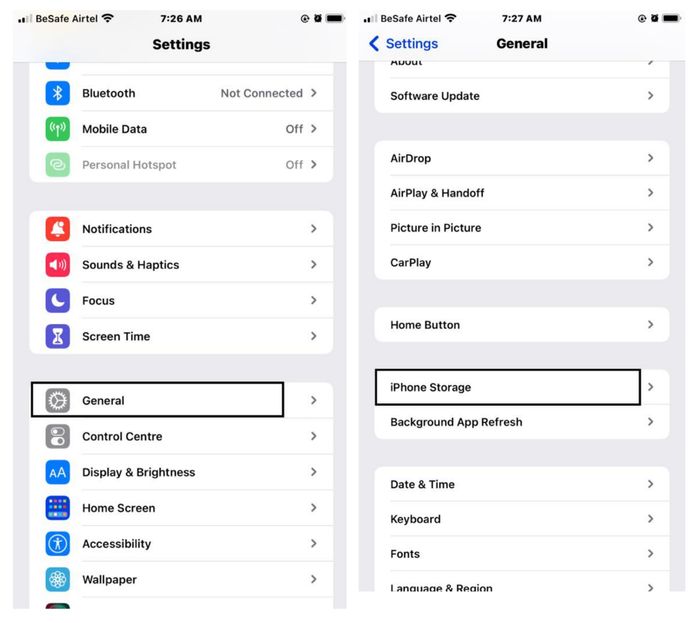
Étape 3 : Sélectionnez ensuite Instagram dans la liste des applications et cliquez sur Décharger l'application pour vider votre cache Instagram.

Comment effacer le cache Instagram sur Android
Étape 1 : Accédez à Paramètres .
Étape 2 : Sélectionnez Stockage dans la page Paramètres et cliquez sur Stockage partagé interne .

Étape 3 : Appuyez sur Autres applications pour voir toutes les applications disponibles sur votre appareil.
Étape 4 : Trouvez Instagram dans la liste et cliquez dessus.
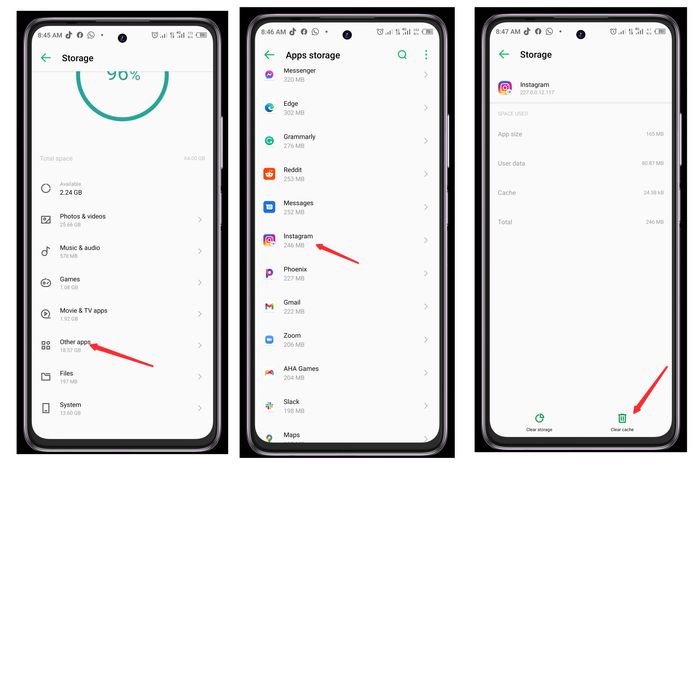
Étape 5 : Sélectionnez ensuite Effacer le cache .
Après cela, ouvrez à nouveau votre application Instagram et connectez-vous avec vos données. Si c'est la source du problème, le problème de déconnexion incessante d'Instagram est résolu.
3. Redémarrez votre appareil
Le surmenage de votre appareil pourrait causer des problèmes avec le système de votre application, ce qui pourrait être la cause de ce problème Instagram. Cependant, si le problème est causé par votre smartphone, le redémarrage et la reconnexion à votre compte Instagram peuvent aider à résoudre le problème.
4. Désinstallez et réinstallez l'application Instagram
Au lieu de mettre à jour votre application Instagram, vous pouvez la désinstaller et installer la dernière version. Cette solution de contournement vous aidera à mettre à jour Instagram sur votre appareil et à vider le cache, ce qui résoudra le problème de l'application.

Essayez les autres solutions si le problème persiste après avoir réinstallé l'application et vous être connecté à votre compte Instagram.
5. Désactiver le VPN
Certains utilisateurs d'Instagram utilisent des VPN sur leurs appareils mobiles, mais s'ils le font, Instagram peut être strict et donc les déconnecter de l'application.
Pour résoudre le problème, essayez de déconnecter le service VPN sur votre appareil pour voir si cela résout le problème de déconnexion d'Instagram.
6. Utilisez un seul compte avec l'application Instagram
Si vous utilisez une application Instagram avec plusieurs comptes, vous pouvez rencontrer des problèmes, comme être expulsé de vos comptes. Peut-être que l'application le remarque comme un signe irrégulier.
Cependant, vous pouvez lier votre compte principal à l'application Instagram sur votre téléphone et utiliser les autres comptes via votre ordinateur. C'est une autre solution que vous pouvez essayer de résoudre ce problème sur votre téléphone.
Conseil : Vous pouvez vous déconnecter de tous vos comptes en même temps via les paramètres Instagram. Sélectionnez simplement "Se déconnecter des comptes" dans le menu des paramètres d'Instagram.
7. Connectez-vous avec votre nouveau mot de passe
Certains utilisateurs peuvent avoir mis à jour leurs mots de passe Instagram sur d'autres appareils ou utilisé leur navigateur Web sans le faire dans l'application Instagram. Par conséquent, vous pouvez rencontrer le problème "Instagram continue de se déconnecter". Connectez-vous simplement à l'application Instagram avec votre nouveau mot de passe et le problème devrait être résolu.
8. Supprimer les applications tierces
Le bot Instagram a tendance à se méfier des actions inhabituelles. Ainsi, si vous avez lié votre compte Instagram à une application tierce, vous risquez d'être expulsé. Dans ce cas, utilisez simplement un navigateur pour dissocier l'application tierce que vous avez récemment liée à votre compte Instagram. Voici comment:
Étape 1 : Connectez-vous à votre compte Instagram via un navigateur Web.
Étape 2 : Ouvrez les paramètres Instagram et sélectionnez Applications et sites Web .
Étape 3 : Cliquez ensuite sur Supprimer en bas de l'application suspecte.
Cela déconnectera votre compte Instagram de l'application, ainsi que tout soupçon qu'Instagram pourrait avoir sur votre compte.
9. Changez votre mot de passe Instagram
Vous vous êtes peut-être connecté à votre compte Instagram avec le téléphone de quelqu'un d'autre à un moment donné. Si la personne se connecte à votre compte avec son appareil, vous pouvez être expulsé d'Instagram. La seule façon de sauvegarder votre compte est de changer votre mot de passe afin que le problème "Instagram n'arrête pas de se déconnecter" ne se reproduise plus.
10. Contactez l'assistance Instagram
Enfin, si toutes les autres options échouent, vous pouvez contacter le support Instagram et signaler votre plainte. Sélectionnez simplement le centre d'aide sous l'option "Aide" dans les paramètres Instagram pour y accéder. Vous trouverez sur cette page des réponses utiles à vos questions sur Instagram. Aussi, vous pouvez déposer une plainte si vous ne trouvez pas de solution à votre problème sur la page.
Derniers mots
Si vous essayez un ou plusieurs de ces remèdes, vous pouvez résoudre le problème d'Instagram. Cependant, si une mise à jour récente d'Instagram cause le problème, vous ne pouvez qu'attendre que le bogue soit corrigé avant de pouvoir utiliser à nouveau l'application.
FAQ sur le problème de déconnexion d'Instagram
Comment changer mon mot de passe Instagram ?
Si vous souhaitez modifier votre mot de passe Instagram, accédez simplement aux paramètres Instagram > Confidentialité et sécurité > Mot de passe pour modifier votre mot de passe. Avec cela, vous pouvez changer votre mot de passe quand vous le souhaitez.
Comment se déconnecter d'Instagram sur tous les appareils à la fois ?
Si vous devez vous déconnecter de votre compte Instagram sur tous vos appareils à la fois, changer votre mot de passe Instagram est la meilleure option. Cela vous déconnectera de votre compte sur tous vos appareils et vous devrez vous reconnecter avec votre nouveau mot de passe. Cette approche peut aider ceux qui ont plusieurs appareils liés à leur compte Instagram et qui rencontrent des problèmes "Instagram continue de se déconnecter".
Pourquoi Instagram n'arrête pas de me déconnecter ?
Il existe diverses raisons pour lesquelles Instagram peut continuer à déconnecter les utilisateurs. Certaines raisons courantes incluent des bogues sur l'application, le fait d'avoir plusieurs comptes avec plusieurs mots de passe ou une activité suspecte sur le compte de l'utilisateur. Si vous rencontrez ce problème, vous pouvez essayer de le résoudre de plusieurs manières, comme nous l'avons expliqué dans cet article.
Comment savoir si quelqu'un d'autre est connecté à votre Instagram ?
Il existe plusieurs façons de savoir si quelqu'un d'autre est connecté à votre compte Instagram. Une façon consiste à vérifier la section "Activité de connexion" des paramètres de votre profil. Cela vous montrera une liste de tous les appareils qui ont été utilisés pour accéder à votre compte, ainsi que la date et l'heure de chaque connexion. Si vous voyez des appareils que vous ne reconnaissez pas, ou si vous remarquez que quelqu'un s'est connecté pendant une longue période, il est possible qu'il ait accédé à votre compte sans votre permission.
Mon Instagram n'arrête pas de me déconnecter : que faire ?
L'un des problèmes les plus fréquemment signalés avec Instagram est que les utilisateurs sont déconnectés soudainement et de manière inattendue. Il existe plusieurs façons de résoudre ce problème, selon les circonstances particulières. Une solution consiste à vider votre cache Instagram. Vous devriez également vérifier les mises à jour pour voir si elles ont résolu le problème. Si ces solutions ne fonctionnent pas, vous pouvez essayer de changer votre mot de passe ou de vous connecter sur un autre appareil.
Comment contourner la connexion suspecte sur Instagram ?
Si vous rencontrez l'erreur Tentative de connexion suspecte sur Instagram, vous pouvez suivre quelques étapes pour essayer de résoudre le problème. Tout d'abord, essayez de vous connecter à votre compte à l'aide d'un navigateur Web au lieu de l'application. Si cela ne fonctionne pas, supprimez toutes les applications suspectes de votre compte en vous connectant à Instagram et en affichant leurs paramètres de suppression. Vous pouvez également essayer de changer votre mot de passe ou de mettre à jour vos paramètres de sécurité.
Quels appareils sont connectés à mon Instagram ?
Pour savoir quels appareils sont connectés à votre compte Instagram, suivez ces étapes simples :
- Ouvrez l'application Instagram.
- Appuyez sur l'icône de profil en bas à droite pour visiter la section de profil.
- Ensuite, ouvrez la page Paramètres en appuyant sur le menu hamburger en haut à droite.
- Appuyez sur Sécurité et recherchez l'option Activité de connexion .
- Vous trouverez ici tous les dispositifs de connexion Instagram.
- Si vous ne reconnaissez aucun appareil, appuyez sur trois points à côté de chaque appareil et appuyez sur Déconnexion .
Lire la suite :
- 4 meilleures méthodes pour le téléchargement de vidéos Instagram Reels
- Comment afficher les histoires Instagram de manière anonyme sur toutes les plateformes
- Comment voir les publications aimées sur Instagram
- Comment répondre à un message spécifique sur Instagram sur Android, iOS et Web
- Comment ajouter des liens vers des histoires Instagram et gagner du trafic
- Comment vérifier si quelqu'un est connecté à votre compte Instagram ?
